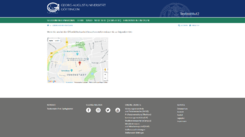Landkarte einfügen: Unterschied zwischen den Versionen
Aus GCMS Hilfe
| Zeile 1: | Zeile 1: | ||
| + | [[Datei:Karten1.png|miniatur|244x244px|Landkarten einfügen - Backend]] | ||
Das GCMS unterstützt die Einbettung von Google Maps-Karten in Seiten. Wenn Sie die exakten Geokoordinaten eines Punkts kennen, können Sie den folgenden Tag benutzen: | Das GCMS unterstützt die Einbettung von Google Maps-Karten in Seiten. Wenn Sie die exakten Geokoordinaten eines Punkts kennen, können Sie den folgenden Tag benutzen: | ||
| − | + | <code><karte koord="51.53397,9.93107">Testtext</karte></code> | |
| − | Ist Ihnen nur die Adresse bekannt, können Sie | + | Ist Ihnen nur die Adresse bekannt, können Sie den unteren Tag nehmen. |
| − | |||
| − | |||
Alles, was zwischen den beiden <karte>-Tags steht wird angezeigt, wenn der Benutzer auf den Pin in der Karte klickt. Hier können auch beliebige GCMS-Tags benutzt werden, z. B. so: | Alles, was zwischen den beiden <karte>-Tags steht wird angezeigt, wenn der Benutzer auf den Pin in der Karte klickt. Hier können auch beliebige GCMS-Tags benutzt werden, z. B. so: | ||
| − | + | [[Datei:Karten2.png|miniatur|245x245px|Landkarten einfügen - Frontend]] | |
| − | + | <code><karte adr="Platz der Göttinger Sieben 5, 37073 Göttingen"><fett>Überschrift</fett>Testtext <kursiv>Testtext</kursiv> Testtext</karte></code> | |
Version vom 11. April 2018, 12:12 Uhr
Das GCMS unterstützt die Einbettung von Google Maps-Karten in Seiten. Wenn Sie die exakten Geokoordinaten eines Punkts kennen, können Sie den folgenden Tag benutzen:
<karte koord="51.53397,9.93107">Testtext</karte>
Ist Ihnen nur die Adresse bekannt, können Sie den unteren Tag nehmen.
Alles, was zwischen den beiden <karte>-Tags steht wird angezeigt, wenn der Benutzer auf den Pin in der Karte klickt. Hier können auch beliebige GCMS-Tags benutzt werden, z. B. so:
<karte adr="Platz der Göttinger Sieben 5, 37073 Göttingen"><fett>Überschrift</fett>Testtext <kursiv>Testtext</kursiv> Testtext</karte>